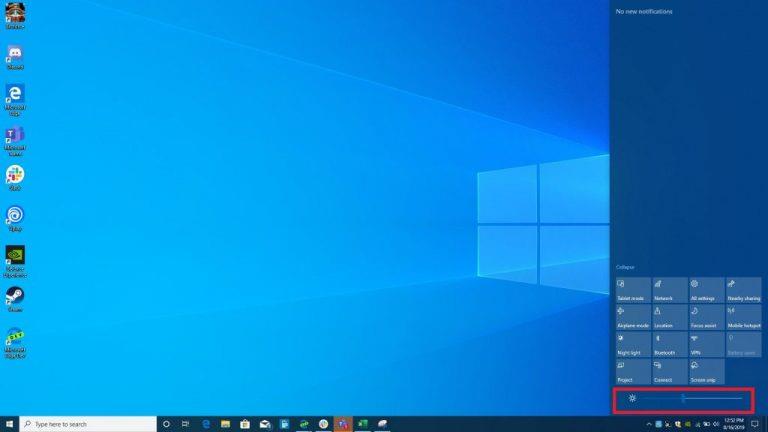Са издавањем ажурирања за мај 2019., Мицрософт је вратио клизач за осветљеност у Акциони центар у оперативном систему Виндовс 10. Али шта ако користите старију верзију оперативног система Виндовс? Ево како можете подесити нивое осветљености.
Посетите класичну контролну таблу у стилу Виндовс-7 у оперативном систему Виндовс 10 тако што ћете потражити Цонтрол Панел
Кликните на траку за претрагу у прозору контролне табле и потражите Осветљеност
Кликните на резултат и на следећем екрану требало би да видите клизач за осветљеност на дну прозора.
Једна од контроверзнијих промена која је дошла са старијим верзијама оперативног система Виндовс 10 био је нови начин на који оперативни систем управља осветљеношћу екрана. До објављивања ажурирања за мај 2019., корисницима Виндовс-а је дат клизач, у неком облику или облику, који је омогућавао прилагођавање осветљености екрана уређаја у било ком степену који корисник жели. Треба да смањите осветљеност на 5%? Лако. У просторији са необичним осветљењем и откривањем да је 61% осветљености најбоље подешавање? Корисници би то такође могли да ураде.
Међутим, у верзијама оперативног система Виндовс 10 које су претходиле ажурирању за мај 2019., клизач је замењен једним дугметом које се креће кроз 25, 50, 75 и 100% осветљености без опције за било шта између. Ово дугме се може наћи у Акционом центру који се може активирати превлачењем са десне стране екрана на Виндовс 10 уређају са екраном осетљивим на додир или кликом на икону Ацтион Центер на траци задатака (она која изгледа као Облачићу).
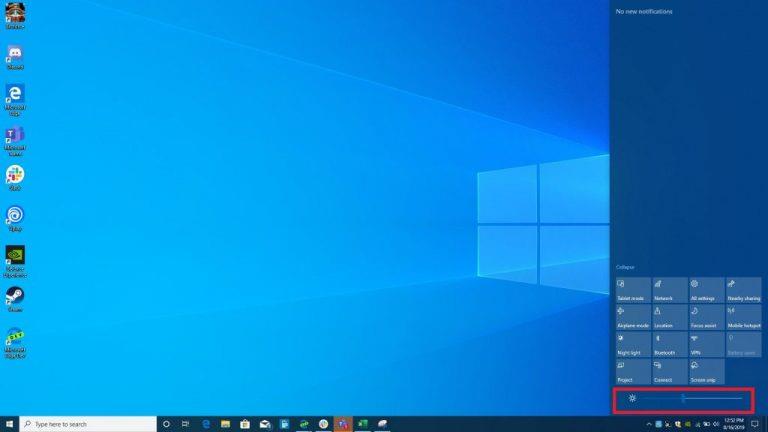
Док је Мицрософт вратио клизач у Акциони центар у ажурирању за мај 2019. године, стара контрола клизача је и даље присутна у старијем оперативном систему Виндовс 10. Сакривена је у секундарним подешавањима на старомодној контролној табли. Ниједном од ових подешавања се не може приступити из главне апликације Подешавања (иако би требало да буду) или чак из менија Старт (барем би требало да буду овде). Уместо тога, мораћете да извршите претрагу за „Контролна табла“ преко оквира за претрагу на траци задатака.
Кликните на резултат претраге да бисте отворили стару контролну таблу, а затим кликните на наслов Хардвер и звук (не везе испод њега). Затим кликните на наслов Опције напајања. На следећем екрану, требало би да видите клизач за осветљење који се веома лако пропушта на дну прозора контролне табле. Овај клизач функционише исто као и клизач претходних оперативних система Виндовс; превуците удесно да повећате осветљеност и превуците улево да смањите.
Будите опрезни јер ће свако притискање новог дугмета за осветљење у Акционом центру заменити жељени клизач. Такође не постоји начин да се додели прилагођени ниво осветљености сваком нивоу дугмета као у Виндовс Пхоне-у, мада ће ово подешавање вероватно бити додато у будућем ажурирању за Виндовс 10 јер се већ користи на мобилним уређајима.
Како се прилагођавате новим поставкама светлине оперативног система Виндовс 10? Да ли више волите стари клизач или новије дугме? Обавестите нас у коментарима испод.